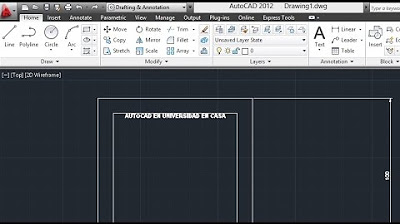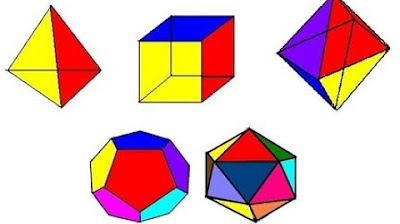Autocad Civil 3D Introducción
Summary
TLDREste tutorial de AutoCAD Civil 3D introduce a los usuarios a las herramientas esenciales del programa, destacando la creación de figuras geométricas como líneas, triángulos, círculos y rectángulos. También se explica cómo manejar unidades de medida, calcular áreas y gestionar puntos de topografía con sus respectivas coordenadas y elevaciones. Se aborda el proceso de guardar proyectos en diferentes formatos de AutoCAD y cómo utilizar las propiedades de los objetos para realizar modificaciones. Este video es ideal para principiantes que desean familiarizarse con las funcionalidades básicas de AutoCAD Civil 3D.
Takeaways
- 😀 La interfaz de AutoCAD Civil 3D ofrece acceso rápido a proyectos en desarrollo desde el lado derecho de la pantalla.
- 😀 Las propiedades de las figuras (líneas, círculos, polígonos) se pueden modificar desde el panel de la izquierda en el programa.
- 😀 Puedes crear varias figuras geométricas, como líneas, triángulos, cuadrados y círculos, con opciones de desplazamiento y rotación.
- 😀 En AutoCAD Civil 3D es posible trabajar con diferentes unidades de medida, como metros o fracciones, y ajustar la precisión decimal.
- 😀 Al crear un cuadrado o cualquier otra figura, puedes ver el área directamente en las propiedades o usar el comando de área para obtenerla.
- 😀 Las figuras no tienen que ser simétricas; es posible trabajar con figuras irregulares, como aquellas que representan topografías.
- 😀 Para añadir puntos en proyectos de topografía, puedes hacerlo manualmente, especificando la elevación y las coordenadas (norte, este).
- 😀 El programa permite visualizar y modificar las propiedades de cada punto, incluidas las coordenadas y la elevación en la ventana de propiedades.
- 😀 La opción de agregar puntos es útil en la parte de altimetría para representar datos topográficos con precisión.
- 😀 Puedes guardar el proyecto en diferentes formatos de AutoCAD, como la versión 2010, eligiendo la carpeta y el tipo de archivo al guardar.
- 😀 El tutorial está dirigido a principiantes que deseen aprender a manejar las herramientas básicas de AutoCAD Civil 3D para proyectos civiles.
Q & A
¿Qué herramientas básicas se presentan en el tutorial de AutoCAD Civil 3D?
-El tutorial cubre herramientas como la creación de líneas, polígonos, círculos, cuadrados, y el cálculo de áreas, así como la adición de puntos topográficos y el trabajo con unidades de medida.
¿Dónde se encuentran los documentos recientes en AutoCAD Civil 3D?
-Los documentos recientes se encuentran en el panel derecho de la interfaz, facilitando el acceso rápido a los proyectos en los que estás trabajando.
¿Qué opciones están disponibles en la parte izquierda de la interfaz?
-En la parte izquierda se encuentran las propiedades de los objetos creados, y es donde se pueden modificar las figuras, como líneas, polígonos y círculos.
¿Cómo se puede crear un cuadrado o rectángulo en AutoCAD Civil 3D?
-Para crear un cuadrado o rectángulo, se pueden usar las herramientas de creación de figuras geométricas de manera rápida y sencilla desde el panel izquierdo.
¿Cómo se visualiza el área de una figura en AutoCAD Civil 3D?
-El área de una figura puede visualizarse en el panel izquierdo, en las propiedades del objeto, o usando el comando 'área' para obtener el valor directamente.
¿Cómo se configuran las unidades de medida en AutoCAD Civil 3D?
-Se puede configurar las unidades de medida seleccionando el tipo de unidades deseadas, como métricas, y ajustando la cantidad de decimales o la precisión en las configuraciones del proyecto.
¿Qué es lo que se necesita para trabajar con puntos en topografía dentro de AutoCAD Civil 3D?
-Para trabajar con puntos de topografía, se deben agregar manualmente las coordenadas (norte y este) y una elevación para cada punto, los cuales se pueden visualizar y modificar en el panel de propiedades.
¿Se puede modificar la elevación de los puntos topográficos en AutoCAD Civil 3D?
-Sí, la elevación de los puntos topográficos puede modificarse desde las propiedades de cada punto en el panel izquierdo.
¿Cómo se guarda un documento en AutoCAD Civil 3D?
-Para guardar el documento, se utiliza la opción 'Guardar como', donde se elige la carpeta de destino y se selecciona el formato, como AutoCAD 2010 o cualquier otra versión compatible.
¿Qué tipo de figuras se pueden crear en AutoCAD Civil 3D según el tutorial?
-El tutorial menciona la creación de líneas, triángulos, cuadrados, rectángulos, círculos, y otros elementos geométricos básicos.
Outlines

هذا القسم متوفر فقط للمشتركين. يرجى الترقية للوصول إلى هذه الميزة.
قم بالترقية الآنMindmap

هذا القسم متوفر فقط للمشتركين. يرجى الترقية للوصول إلى هذه الميزة.
قم بالترقية الآنKeywords

هذا القسم متوفر فقط للمشتركين. يرجى الترقية للوصول إلى هذه الميزة.
قم بالترقية الآنHighlights

هذا القسم متوفر فقط للمشتركين. يرجى الترقية للوصول إلى هذه الميزة.
قم بالترقية الآنTranscripts

هذا القسم متوفر فقط للمشتركين. يرجى الترقية للوصول إلى هذه الميزة.
قم بالترقية الآن5.0 / 5 (0 votes)